Maison >tutoriels informatiques >Dépannage >Comment désactiver les autorisations de localisation dans Win11
Comment désactiver les autorisations de localisation dans Win11
- 王林avant
- 2024-01-11 20:09:28730parcourir
Certains amis craignent une fuite de confidentialité lors de l'utilisation de l'ordinateur et souhaitent désactiver les autorisations de localisation, mais ils ne savent pas comment désactiver les autorisations de localisation dans Win11. Ici, l'éditeur vous montrera comment désactiver les autorisations de localisation dans Win11. . Les amis qui en ont besoin peuvent venir nous aider. Jetons un coup d’œil et découvrons-le.
1. Cliquez avec le bouton droit sur Démarrer dans la barre des tâches ci-dessous et sélectionnez « Paramètres » dans la liste des options pour l'ouvrir.
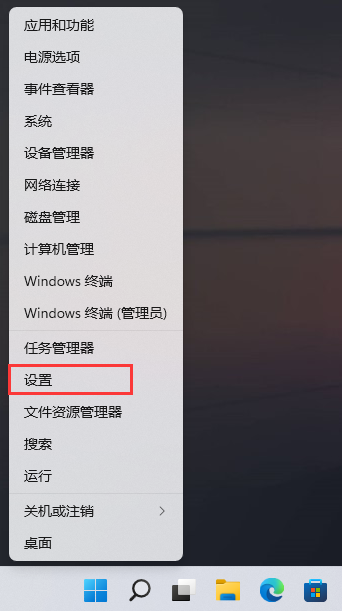
2. Dans la fenêtre qui s'ouvre, cliquez sur l'option "Confidentialité et sécurité" à gauche.
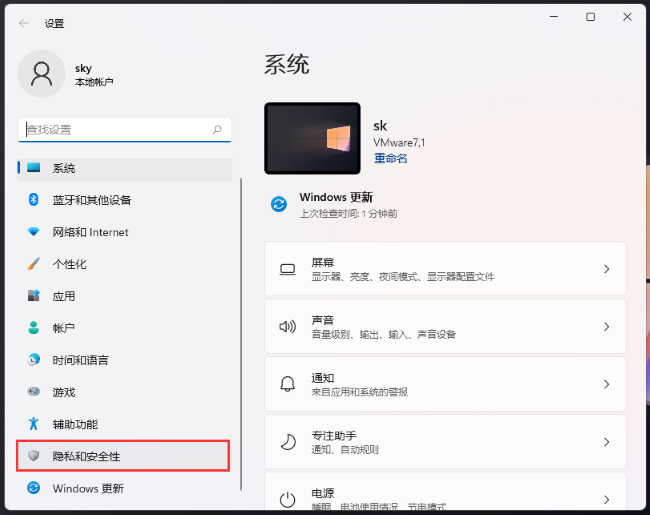
3. Cliquez ensuite sur l'option "Emplacement" sous "Autorisations de l'application" à droite.
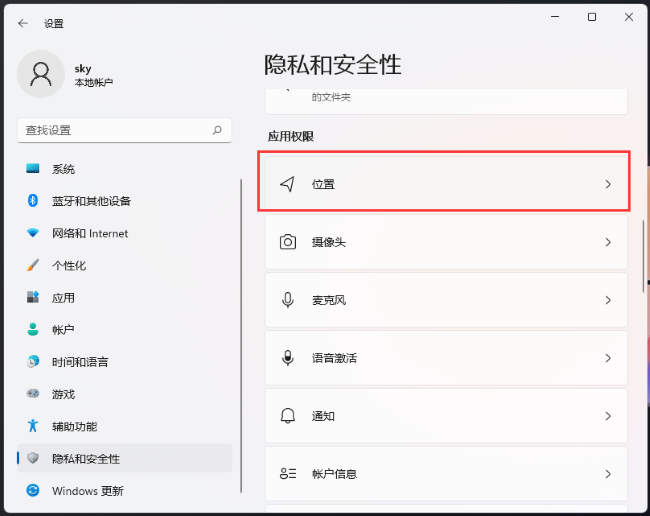
4. Enfin, désactivez le bouton interrupteur sur le côté droit des « Services de localisation » ci-dessous. Le service est activé par défaut et peut être désactivé en faisant glisser le curseur.
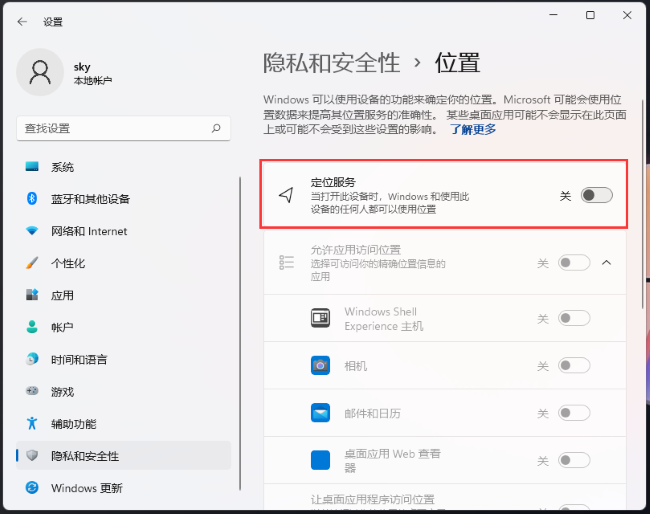
Ce qui précède est le contenu détaillé de. pour plus d'informations, suivez d'autres articles connexes sur le site Web de PHP en chinois!
Articles Liés
Voir plus- Comment résoudre l'erreur fatale de Win11Steam
- Comment résoudre le problème selon lequel l'installation de Win11 nécessite TPM2.0
- Étapes simples et efficaces pour résoudre l'erreur 0x80070057
- Correction de l'erreur 0x80070057 : résolvez rapidement les problèmes informatiques
- guide win11 pour installer des applications Android

